Как создать пользователя Windows 10
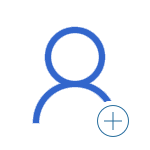 В этой инструкции для начинающих о том, как создать нового пользователя Windows 10 несколькими способами, как сделать его администратором или наоборот, создать ограниченную учетную запись пользователя компьютера или ноутбука. Также может пригодиться: Как удалить пользователя Windows 10.
В этой инструкции для начинающих о том, как создать нового пользователя Windows 10 несколькими способами, как сделать его администратором или наоборот, создать ограниченную учетную запись пользователя компьютера или ноутбука. Также может пригодиться: Как удалить пользователя Windows 10.
В Windows 10 присутствуют два типа учетных записей — учетные записи Майкрософт (требующие адреса электронной почты и синхронизирующие параметры онлайн) и локальные учетные записи пользователей, не отличающиеся от тех, которые могут быть вам привычны по ранним версиям Windows. При этом одну учетную запись всегда можно «превратить» в другую (например, Как удалить учетную запись Майкрософт). В статье будут рассмотрено создание пользователей с обоими типами учетных записей. Также может быть полезным: Как сделать пользователя администратором в Windows 10.
- Создание нового пользователя в Параметрах Windows 10
- Как создать пользователя в командной строке
- Локальные пользователи и группы Windows 10
- Добавление пользователя в control userpasswords2
- Видео инструкция
Создание пользователя в параметрах Windows 10
Основной способ создания нового пользователя в Windows 10 — использование пункта «Учетные записи» нового интерфейса настроек, доступного в «Пуск» — «Параметры». В указанном пункте настроек откройте раздел «Семья и другие пользователи».
- В разделе «Ваша семья» вы сможете (при условии, что используете учетную запись Майкрософт) создать учетные записи для членов семьи (также синхронизируемые с Майкрософт), подробнее о таких пользователях я писал в инструкции Родительский контроль Windows 10.
- Ниже, в разделе «Другие пользователи» можно добавить «простого» нового пользователя или администратора, учетная запись которого не будет контролироваться и являться «членом семьи», можно использовать как учетные записи Майкрософт, так и локальные учетные записи. Этот вариант будет рассматриваться далее.
Для создания нового пользователя, не входящего в семью и без возможностей родительского контроля, выполните следующие шаги:
- В разделе «Другие пользователи» нажмите «Добавить пользователя для этого компьютера».

- В следующем окне вам будет предложено указать адрес электронной почты или номер телефона — введите их, при условии, что вы хотите добавить пользователя с уже существующей учетной записью Майкрософт.
- Если вы собираетесь создавать локальную учетную запись (или даже учетную запись Майкрософт, но пока не зарегистрировали e-mail для нее), нажмите «У меня нет данных для входа этого человека» внизу окна.

- В следующем окне будет предложено создать учетную запись Майкрософт. Вы можете заполнить все поля для создания пользователя с такой учетной записью или нажать «Добавить пользователя без учетной записи Майкрософт» внизу.

- В следующем окне останется ввести имя пользователя, пароль (если требуется пользователь без пароля, просто не вводите ничего в соответствующие поля), подсказку для пароля и указать вопросы для восстановления пароля, на случай, если он будет забыт. Этого достаточно, чтобы новый пользователь Windows 10 появился в системе и под его учетной записью был возможен вход.

По умолчанию, новый пользователь имеет права «обычного пользователя». Если нужно сделать его администратором компьютера, выполните следующие шаги (при этом, вы для этого также должны быть администратором):
- Зайдите в Параметры — Учетные записи — Семья и другие пользователи.
- В разделе «Другие пользователи» нажмите по пользователю, которого нужно сделать администратором и кнопку «Изменить тип учетной записи».
- В списке выберите «Администратор» и нажмите Ок.

Войти под новым пользователем можно, нажав по имени текущего пользователя вверху меню пуск или с экрана блокировки, предварительно выйдя из текущей учетной записи.

Как создать нового пользователя в командной строке
Для того, чтобы создать пользователя с помощью командной строки Windows 10, запустите ее от имени администратора (например, через меню правого клика по кнопке «Пуск»), после чего введите команду (если имя пользователя содержит пробелы, используйте кавычки, пароль брать в кавычки не нужно):
net user имя_пользователя пароль /add
И нажмите Enter.
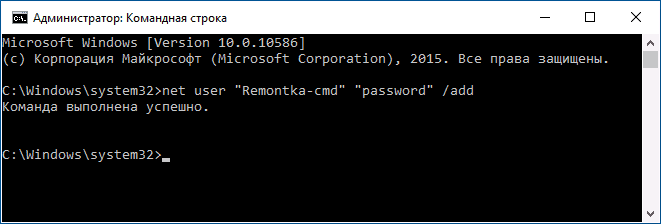
После успешного выполнения команды, в системе появится новый пользователь. Также вы можете сделать его администратором, используя следующую команду (если команда не сработала, а у вас не лицензия Windows 10, попробуйте вместо Администраторы писать administrators):
net localgroup Администраторы имя_пользователя /add
Вновь созданный таким образом пользователь будет иметь локальную учетную запись на компьютере.
Создание пользователя в «Локальные пользователи и группы» Windows 10
И еще один способ создания локальной учетной записи с помощью элемента управления «Локальные пользователи и группы»:
- Нажмите клавиши Win+R, введите lusrmgr.msc в окно «Выполнить» и нажмите Enter.
- Выберите «Пользователи», а затем в списке пользователей кликните правой кнопкой мыши и нажмите «Новый пользователь».

- Задайте параметры для нового пользователя.

Чтобы сделать созданного пользователя администратором, кликните по его имени правой кнопкой мыши, выберите пункт «Свойства». Затем, на вкладке «Членство в группах» нажмите кнопку «Добавить», наберите «Администраторы» и нажмите «Ок».
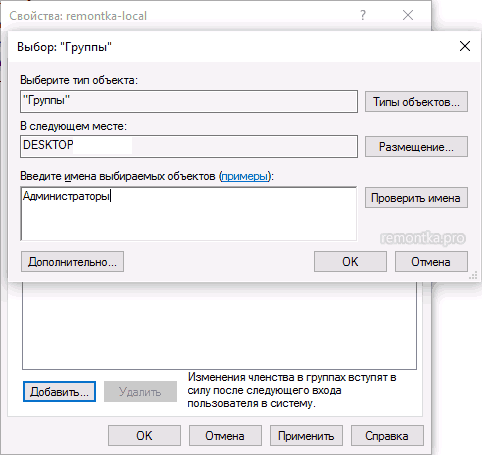
Готово, теперь выбранный пользователь Windows 10 будет иметь права администратора.
Добавление учетной записи в control userpasswords2
И еще один очень простой способ добавления новой учетной записи пользователя Windows 10:
- Нажмаем клавиши Win+R, вводим control userpasswords2

- В списке пользователей нажимаем кнопку добавления нового пользователя

- Дальнейшее добавление нового пользователя (доступны как учетная запись Майкрософт, так и локальная учетная запись) будет выглядеть тем же самым образом, что и в первом из описанных способов.

Видео инструкция
Если остались какие-либо вопросы или что-то не получается так просто, как это описано в инструкции — пишите, постараюсь помочь.
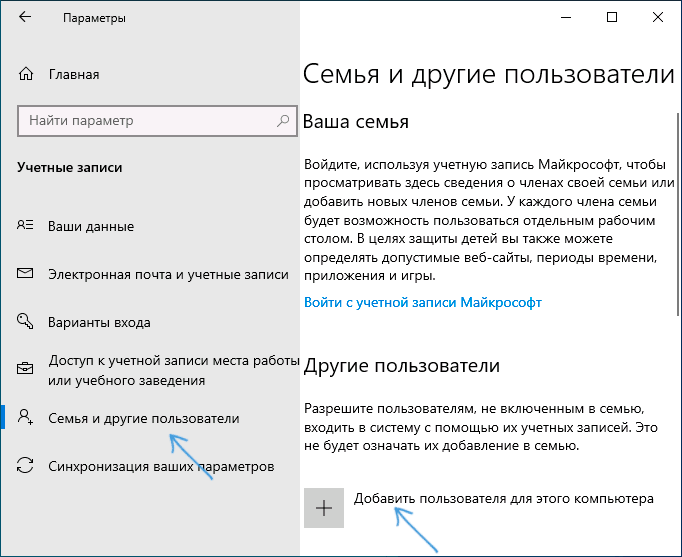
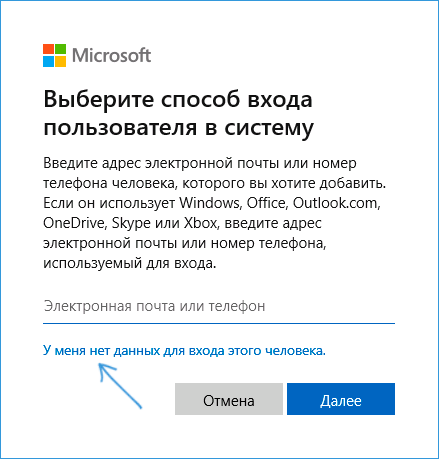






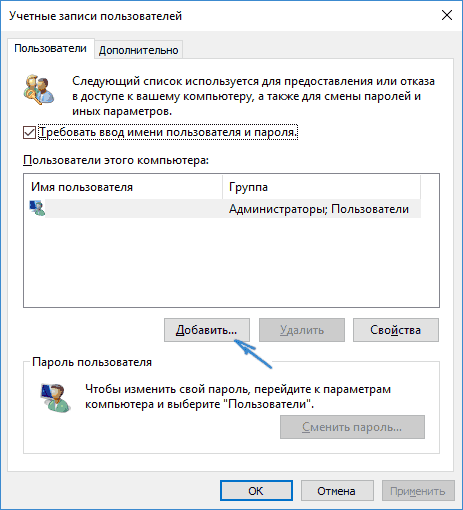

Lecron
control userpasswords2
Ответить
Dmitry
Точно. Спасибо.
Ответить
Елена
Здравствуйте!
Случайно нажали ВЫХОД ИЗ СИСТЕМЫ (Вин 10). Сейчас не могу войти в учетную запись Майкрософт — пишет «Неправильный пароль. Попробуйте ещё раз», хотя с другого компьютера захожу на сайте Майкрософт в эту учетную запись с тем же паролем. При этом ноутбук не видит сети интернет, даже когда подключила напрямую роутер всё равно нет интернет.
Подскажите пожалуйста, что делать?
Ответить
Dmitry
Здравствуйте. А точно раскладка на нужном языке и не включен капс-лок?
Пробовали компьютер перезагрузить? (просто после этого он может увидеть сети Wi-Fi и подключиться)
Ответить
Елена
Перезагрузку делала, капс лок и раскладку проверяла, по вашему видео ролику делала безопасный режим и всё безрезультатно. Сети не видит, пароль не верен пишет
Ответить
Dmitry
Хм.. тогда могу вот такое предложить лишь (там два способа): https://remontka.pro/reset-password-windows-10/ (проделывать лучше с отключенным интернетом)
Ответить
Виктор
при установке винды сделал локальную учетку, можно ее объединить с имеющейся учеткой майкрософт?
Ответить
Dmitry
Здравствуйте. По идее, когда вы нажимаете в параметрах учетной записи «перейти на учетную запись Майкрософт», то данные текущего пользователя становятся данными учетки майкрософт.
Но: если у вас две учетки на компьютере: локальная и МС, то тут это не подойдет.
Из вариантов — перенести важные данные из папок локального пользователя в папки учетки майкрософт.
Ответить
Назар
Здравствуйте. У меня такая проблема: При открытии какой-либо программы, пусть то «CCeaner», например, или других любых программ, высвечивает «Ошибка файловой системы (-1073741792).», что мне делать ? Я уже оказался в данной теме ибо, думал, может создать новую учётную запись, а оно не хочет её создавать, вообще ничего не делает. Помогите, пожалуйста.
Ответить
Dmitry
Здравствуйте.
У меня из догадок такие: либо что-то с диском (выполните проверку — https://remontka.pro/test-hdd/ )
Либо иногда подобное может быть, если путь к программе длинный или содержит кириллицу.
Ответить
Александр
Дмитрий, подскажите пожалуйста, если работаю под обычной учетной записью вин 7 домашняя расширенная. Пароль от админа не помню. Не получается создать новую учетку администратора. нет полномочий. отказано. Встроенную четную запись Администратора через коммандную строку тоже нельзя активировать. Есть ли возможность создать учетную запись администратора или сбросить пароль?
Ответить
Dmitry
Поищите инструкции на тему как сбросить пароль Windows 7. Те из них, которые предполагают запуск командной строки вам подойдут (причем в этой же командной строке у вас будет достаточно прав для включения встроенной учетной записи).
Кстати, а пробовали в безопасном режиме зайти? Просто там может оказаться, что учетка администратора доступна.
Ответить
Александр
Спасибо, получилось! В безопасном режиме учетная запись администратора недоступна была. Сделал через замену файла utilman на cmd. При перезагрузке до входа в виндоус был доступ к коммандной строке. Там активировал встроенную учетку администратора и пароль поменял на своей учетной записи админа c помощью net user. Благодарю за помощь!
Ответить
Юрий
Здравствуйте.
На компьютере (ОС Win 8.1) имеется пять ученых записей пользователей, можно ли как-то сделать так, чтобы при загрузке ОС был автоматический вход во все учетные записи.
Проще говоря, сделать так, чтобы после загрузки ОС осталось только перейти в нужную учетную запись (вход на всех уч. записях уже был выполнен) без ожидания «Добро Пожаловать…»
Очень надо
Ответить
Dmitry
Здравствуйте.
Подозреваю, что как-то хитро это можно сделать (как именно — не знаю и гугл на английском ничего не подсказал, может, не так спрашиваю), но стандартными средствами системы — нет.
Ответить
Яша
Ребят, подскажите ,пожалуйста. Если создать 2 учетные записи, то возможно ли устанавливать разные настройки для одной программы при поочередном использовании на двух уч.записях?
Ответить
Dmitry
Здравствуйте. Это зависит от самой программы. Большинство современных программ создают свои настройки для каждого из пользователей.
Вы можете сделать так:
Загляните в папку C:\Users\Имя пользователя\ AppData (скрытая)\Local — если там есть папка с именем разработчика вашей программы, а внутри какие-то данные программы, то, судя по всему — да, она хранит параметры для каждого пользователя отдельно.
Ответить
Игорь
Добрый день всем уважаемые. Столкнулся с такой проблемой. Создаю нового локального пользователя на ноутбуке вин 10, пользователь создается, а каталог для пользователя не создается. И при заходе выдает ошибку. На стационарном компьютере все те же операции выполняются и все хорошо. В чем может быть проблема? Я уже перечитал все что возможно. Может дело в ОС ? на ноуте предустановленная какая то, на компе Вин 10 Домашняя.
Спасибо за ваши ответы.
Ответить
Dmitry
Здравствуйте.
Каталог пользователя создается при его первом входе, так что если сразу после создания папки нет — это нормально.
А вот насчет ошибки при входе — тут бы узнать, какая именно ошибка. Возможно, вам поможет простое гугление по тексту конкретной ошибки.
Ответить
Азамат
Здравствуйте! У меня при входе за нового пользователя (из уч. записи ms) АБСОЛЮТНО НИЧЕГО НЕ РАБОТАЕТ! Ни пуск, ни поиск, ни проводник, ни клавиатура, ни параметры, ни оповещения, ТОЛЬКО ДИСПЕТЧЕР ЗАДАЧ!Что делать?
А с настроенным пользователем всё работает
Ответить
Dmitry
Странно. Если честно, не знаю, что это может быть и посоветовать, что сделать тоже не могу.
Ответить
Evgeny
У меня такая же проблема, пробовал новые учетки создавать под виндовс и локальные вообще ничего не происходит, не запускается ни одна из программ, случаем за год не нашли решение данной проблемы? Хорошего Нового Года!
Ответить
Кирилл
Только приобрёл ноутбук. Установленная Windows 10 на сербском языке и что я только не делал, перезагружал, переустанавливал, ничего не помогает. Версия как ни странно оказалась одноязычная. Говорят что можно это исправить, кто нибудь может подсказать как?
Ответить
Dmitry
Здравствуйте.
Вот здесь способ описывается для установки другого языка в версии для одного языка (описывается на англ): stackoverflow.com/questions/31698742/how-to-change-windows-10-interface-language-on-single-language-version
Лично не опробовано.
Ответить
Кирилл
Спасибо Дмитрий, попробую изменить, надеюсь получиться
Ответить
Александр
Здравствуйте
Скажите пожалуйста, действительно ли одна учетная запись никак не влияет на другую? К примеру, что-то не так произошло в системе с одним пользователем и надо убедиться, что в другой учетке все спокойно
Ответить
Dmitry
Здравствуйте. Я не совсем понял, что именно вы имеете в виду. При обычном использовании они друг на друга не влияют (т.е. у каждого свои параметры и т.п). Но, некоторые вещи, особенно если от администратора выполняются, влияют на всю систему целиком, т.е. не зависят от учетных записей пользователей. Ну например, вы удалили программу — она удалилась у всех пользователей в результате. Изменили какую-то настройку с помощью редактора реестра для всей системы — она изменилась у всех пользователей.
Более того, будучи администратором, можно принудительно менять учетки других пользователей.
Ответить
Владислав
Здравствуйте! Такая проблемка: недавно перешел на виндовс 10 (раньше семёрка максималка была) и как-то лазая в Майкрософт продуктах создал учётную запись Майкрософт, тем самым поставил пароль, который мне абсолютно сейчас не нужен. Еле убрал путём удаления этой новой учётной записи Майкрософт, Но до этого были две уч. записи — администратор и компьютер (без прав админа). На данный момент только Администратор стоит. Помогите вернуть всё обратно, пожалуйста!
Ответить
Dmitry
Ну а просто создать новую учетную запись? Возможно, как-то вы удалили ту самую «компьютер», соответственно, создаем заново.
Ответить
Пользователь Google
У меня не открывается некоторые компоненты Windows
Пишет что нужно рабочая учетная запись или учетная запись Microsoft
что надо сделать? Другая учетка не создается помогите плиз
Ответить
Dmitry
Не совсем понял… а как именно не создается? Что при этом сообщает? Вы являетесь администратором на компьютере? Пробовали ли способ с командной строкой?
Ответить
Иван
Добрый день!
Вопрос, как раз, по учётке.
В win 10 решил создать новую локальную учётку. Создал, перезагрузил.. при входе: Службе «Служба профилей пользователей» не удалось войти в систему. Невозможно загрузить профиль. В обычную, первую, учётку входит.
Каталог пользователя не создался.
Попробовал скачать и скопировать папку default в С:/Пользователи — та же проблема. Проверил свойства папок — одинаковые.
Как быть? Очень вторая учётка нужна.
Заранее спасибо!
Ответить
Dmitry
Здравствуйте.
Посмотрите вот это (хоть там еще про Windows 7 писал) https://remontka.pro/sluzhba-profilei-windows-7/
Еще на всякий случай обратите внимание, чтобы в качестве имени учетной записи не использовались какие-либо зарезервированные за системой имена, в частности — Гость, Администратор (они уже есть в системе, просто не активны)
Ответить
Юрий
Здравствуйте. Все получилось,спасибо. Есть правда одна проблема, при запуске автоматом запускается администратор, а чтобы войти в другую учетку надо сделать выход из системы, и только тогда появляется окно с выбором учетки. Как сделать чтобы отображалось окно при запуске, как в семерке.
Ответить
Dmitry
Здравствуйте.
Зайдите в редактор реестра и перейдите к разделу HKEY_LOCAL_MACHINE\ SOFTWARE\ Microsoft\ Windows\ CurrentVersion\ Authentication\ LogonUI\ UserSwitch
Там справа увидите параметр с именем Enabled, нажмите по нему дважды, задайте значение 1, ок, закройте редактор реестра и перезагрузите компьютер.
А еще один вариант — отключить встроенную учетную запись администратора (если речь о ней) командой net user Администратор /active:no
Ответить
Саша
Как настроить WINDOWS для всех пользователей? я настроил винду создал новую учетную запись windows настройки сбились
Ответить
Dmitry
Для каждого пользователя свои настройки, каждый раз создаются заново (из папки Default в Users). Есть способы «клонировать» пользователя, делается путем манипуляций с папками в C:\ Users\ только эту отдельную инструкцию писать придется.
Ответить
Саша
Помоги очень нужно, так как делаю свою сборку из windows 10 ltsb и посоветуй что вырезать
Центр уведомлений, планировщик заданий, принтеры, и другое
Ответить
Dmitry
Тут не подскажу. У меня нет опыта по созданию сборок и могу насоветовать чего-то не того.
Ответить
Никита
Добрый день, намудрил с правами пользователя/администратора. Теперь не могу перекинуть файл в корневую папку ошибка 0х80070522, так же не могу сохранить файл при скачивании, клиент не обладает требуемыми правами. Делал полное восстановление, запросу по гуглу ничего толкового не дали… win 10
Ответить
Dmitry
Т.е. даже после полного восстановления то же самое? А точно ли тогда дело в правах? Пробовали создать нового администратора на компьютере и под ним проверить?
Ответить
Василий
Здравствуйте! Создал вторую локальную учетную запись, сделал администратором. Но когда я вхожу в это учетку, то я ничего не могу сделать, даже открыть пуск. Единственное что могу это открыть проводник и лазить по файлам, ну и диспетчер задач отрывается тоже. Почему так? Прошу, помогите! Мне создать полноценную запись, чтобы я мог делать в ней все что и в 1 учетке. Спасибо заранее.
Ответить
Dmitry
Здравствуйте.
Она и должна быть полноценной. Т.е. то, что у вас происходит — это не нормально. Можете попробовать решения из статьи https://remontka.pro/windows-10-start-menu-wont-open/
Ответить
Алёна
Здравствуйте, понадобилось создать вторую учетную запись, но почему-то все файлы из диска С и диска D перешли и на вторую уч., как сделать, чтобы они не показывались на второй?
Ответить
Dmitry
Здравствуйте.
Так не получится сделать (во всяком случае легко и просто, есть способ с назначением прав доступа в свойствах безопасности папок, но это не то, что я могу рекомендовать начинающим пользователям, так как потом можно вообще доступ к ним не получить из-за ошибки). Диски в равной мере видны всем пользователям и только те файлы, которые хранятся в папках «Документы», «Изображения», «Загрузки» и подобных — у каждого пользователя свои.
Ответить
Wisp Valve
У меня такая проблема. Я создал локальную учётную запись, но при входе в неё она тут-же выходит.
Ответить
Dmitry
А не использовали никакое случайно системное имя для этой учетки, типа «Гость»?
Ответить
Wisp Valve
Dmitry, Нет, не использовал.
Ответить
Dmitry
Тогда сдаюсь. Я бы попробовал еще одну создать (просто для эксперимента, поведет ли она себя тем же образом). Плюс можно попробовать использовать чистую загрузку Windows и посмотреть, как оно ведет себя в данном случае (вдруг стороннее ПО и антивирусы как-то влияют).
Ответить
Сергей
Такая же проблема. Никакие танцы с бубном не помогают.
Ответить
Артем
Дай бог тебе здоровья автор! Очень помог.
Ответить
Владимир
За Usera «Remontka-cmd» 12 баллов. Прикольно. Спасибо за тему. Не мог понять почему не создается пользователь без права администрирования. Оказывается учетная запись. Спасибо.
Ответить
Кристина
Здравствуйте, я использовала все три способа, но они не помогли. Дело в том, что при покупке устройства у нас осталась учетная запись администратора. Я бы хотела создать локальную запись для работы, но после каждой попытки выдаёт, что либо в доступе отказано, либо система не предусматривает локальных пользователей. Помогите пожалуйста
Ответить
Dmitry
Здравствуйте… А что там за система такая (редакция Windows в частности). И не был ли этот компьютер где-то в корпоративном использовании (тогда там возможно админ что-то эдакое настроил).
Ответить
Vltraser
Здравствуйте, такая проблема, вин 10. Была одна учётная запись, я её по глупости сделал локальной учётной записью, теперь ничего не могу сделать. Прочитал статью как добавить пользователя и сделать андмином но ничего не помогает, даже через командную строку пишет отказано в доступе. Что делать?
Ответить
Dmitry
Можно сделать так:
как в первых шагах этой инструкции: https://remontka.pro/reset-password-windows-10/ добиться запуска командной строки на экране блокировки (она будет запущена от имени администратора).
И уже в ней дать права администратора своему пользователю.
Ответить
Alexey
Добрый день. Возможно ли как то командами добавить дополнительную учетку Майкрософт? При попытке пользоваться стандартными средствами на секунду вылетает окно входа и пропадает.
Ответить
Dmitry
Здравствуйте. Не знаю таких способов, гугл тоже ничего не подсказывает.
Вы можете попробовать временно включить встроенную учетную запись «Администратор» и проверить, получится ли добавить обычным способом учетную запись из под этой учетки.
Ответить
Станислав
Добрый день. Переустановил виндовс 10. Настроил учетную запись. Администратор. После настройки компа перезагрузил и у меня почему то при входе в систему показывает две учетки и автоматом входит во вторую которая без аватара и требует пароль для входа. Ввожу пароль от администратора пишет неверный. В первую учетку с моей фотографией я так понял это администратор входит в систему. Что это? и как быть.. никакой второй учетки я не делал тем более локальную. И как это удалить?
Ответить
Dmitry
Именно с таким именем «Администратор»? Возможно, дело в том, что такое имя пользователя зарезервировано системой (т.е. там уже есть пользователь Администратор, хоть и скрытый) и это вызвало проблемы.
Переименовать учетку можно попробовать или создать новую (с другим именем), дать ей права администратора, старую удалить. Только на все 100 не уверен, что это правильно сработает.
Ответить
Леша
Здравствуйте, пытался создать нового пользователя, но при нажатии на кнопку «добавить пользователя для этого компьютера» ничего не происходит. Сколько не пробовал никак не получается и никуда не заходит. Что можно с этим делать даже не знаю
Ответить
Dmitry
А другие способы?
Ответить
Oleg
Панель управления — Пользователи — Контроль уч. записей-Ползунок вверх)
Ответить
Fonarik
Здравствуйте.
Может есть способ создать нового пользователя, чтобы в его профиле при запуске игры не было профиля основного пользователя?
Ответить
Dmitry
Здравствуйте. Не вполне понял, что именно имеется в виду.
Ответить
Вадим
Подскажите, можна ли создать учетную запись, но что она не дублировала основную ? То есть у примеру у меня на одной есть фотографии, я не хочу чтоб они были на второй. Вообще чтоб все вместимое локального диска с основной учетной не отображалось во второй, дабы они не повторяли теже действия и здания. Уж больно не нравиться что при создании папки на основном пользователе она появляется и на ново созданном
Ответить
Dmitry
Нет, так не получится. Т.е. отдельные папки можно сделать недоступными (но видными) другому пользователю (с помощью свойств папки на вкладке «безопасность»), весь диск — нет.
В теории можно сделать два раздела на диске, поставить две Windows, каждый диск зашифровать Bitlocker и один пользователь — в одной системе, другой — в другой и знает только свой пароль (тогда у каждого свой «Диск C», второй диск виден, но недоступен).
Ответить
Саня
Как сделать так чтобы при создании нового пользователя всегда стоял английский язык windows 10? Помогите срочно нужно!
Ответить
Dmitry
Панель управления — язык — дополнительные параметры и в разделе «интерфейс» нажат «применить эти параметры к ….»
Ответить